MS Paint एक साधारण ग्राफिक्स/ड्रॉविंग एडिटर है जो MS Windows के हर संस्करण में सम्मिलित होता है. MS Paint यूजर्स को साधारण Drawing/Painting करने की सुविधा देता है तथा कुछ फोटो एडिटिंग भी MS Paint में कि जा सकती है. इसे पेंट टूल भी कहते है.
पेंट टूल सभी विंडॉज पीसी में मुफ्त मुहैया कराया जाता है. इस टूल को विंडॉज एक्सेसरीज में शामिल किया गया है. जिसे आसानी से कोई भी विंडॉज यूजर इस्तेमल कर सकता है.
यह टूल यूजर्स को ग्राफिक्स तथा पैंटिंग करने के लिए शेप्स, ब्रश, कलर टूल, क्रॉप टूल, सेलेक्ट टूल जैसे विभिन्न ग्राफिक्स टूल उपलब्ध करवाता है.
इस टूल के द्वारा बनाई गई ड्रॉविंग्स को आप .JPG, .PNG, .GIF तथा .BMP फॉर्मेट में सेव की जा सकती है. साथ में डिजिटल कैमरा से खींची गई फोटूओं को भी आप इम्पोर्ट करके एडिट कर सकते है.
आप भी अपने कम्प्यूटर मे अभी MS Paint को ओपन कर इसे देख सकते है. और यदि आपको इसे ओपन करना नही आता है तो कोई बात नही आप ‘MS Paint को कैसे Open करे‘ Tutorial से इसे ओपन करना सीख सकते है.
आपने ध्यान दिया हो तो MS Paint की विंडो कई भागों में विभाजित है. आइए हम MS Paint विंडो के इन भागो को क्रम से जानते है.
माइक्रोसॉफ्ट पेंट टूल की होम स्क्रीन का परिचय और उपलब्ध टूल्स के नाम – MS Paint Window Components Name in Hindi
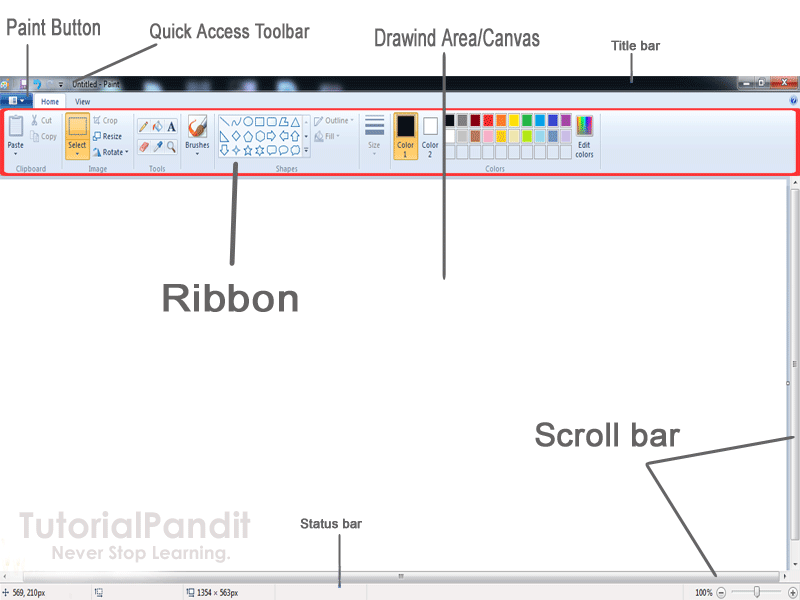
1. MS Paint Button
MS Paint Button पेंट टूल का एक प्रमुख भाग है. यह बटन Menu Bar में होता है. इस बटन में पेंट में बनने वाली ग्राफिक्स तथा पेंटिंग्स के लिए कई विकल्प दिए होते है. इन टूल्स की मदद से MS Paint में बनने वाले Documents को Save, Open, Print आदि कार्य किए जाते है. आप Paint Button के बारे में आगे के Tutorials में विस्तार से जानेंगे.
2. Quick Access Toolbar
Quick Access Toolbar पेंट टूल का एक विशेष भाग है. यह टूलबार Title Bar में होता है. इसे हम शॉर्टकट की तरह उपयोग मे लेते है. इस टूलबार में अधिकतर काम आने वाली कमांड्स को Add कर दिया जाता है और वे इसमे जुड जाती है. Quick Access Toolbar की सहायता से MS Paint में कार्य थोडी स्पीड से हो पाता है.
3. Title bar
Title bar माइक्रोसॉफ्ट पेंट विंडो का सबसे ऊपरी भाग है. इस बार पर पेंट टूल मे बनाई गई फाइल के नाम को दिखाया जाता है.
जब तक फाइल को सेव नही किया जाएगा फाइल का नाम नही दिखाया जाता है और वहां “Untitled” लिखा होता है. जैसे ही हम फाइल को किसी नाम से रक्षित (save) करते है तब “Untitled” के स्थान पर फाइल नाम दिखाया जाता है.
Title Bar के दाएं कोने में तीन बटन होते है. इन तीन बटन में पहला बटन Minimize होता है जिस पर क्लिक करने से Open Program Task Bar में आ जाता है. दूसरा बटन Maximize/Minimize होता है. यह बटन विंडो की लम्बाई और चौड़ाई को कम या ज्यादा करने का कार्य करता है. और तीसरा Close बटन है जो प्रोग्राम को बंद करने का कार्य करता है.
4. Ribbon
Ribbon पेंट विंडो का एक और भाग है. यह Title Bar से नीचे होता है. इस लेख मे दिखाई गई MS Paint विंडो में लाल रंग का हिस्सा ही Ribbon है. इस भाग में MS Paint Tabs (जो विकल्प Menu Bar में होते है) के विकल्पों को दिखाया जाता है.
5. Scroll bar
Scroll Bar Drawing Area के दो तरफ होती है. एक बार लम्बवत (Vertically) होती है, जो केनवास को ऊपर-नीचे सरकाने के लिए होती है तथा दूसरी बार आडी (Horizontally) होती है, यह केनवास को दाएं-बाएं सरकाने के लिए होती है.
6. Status bar
Status Bar Drawing Area के बिल्कुल नीचे होती है. इस बार के नीचे दाएं कोने में “Zoom Level” नामक टूल होता है जिसकी सहायता से केनवास को Zoom In तथा Zoom Out किया जा सकता है.
और बाएं कोने में Drawing के Pixels को दिखाया जाता है तथा इसके आगे केनवास की चौड़ाई (Width) एवं लम्बाई (Height) को दिखाया जाता है.
7. Drawing Area or Canvas
Text Area इसे केनवास भी कहते है MS Paint का सबसे महत्वपूर्ण भाग है. और यह MS Paint विंडो का सबसे बडा तथा मध्य भाग होता है. इसी क्षेत्र मे Drawing या Painting की जाती है.
MS Paint Tool के 5 क्रेटिव उपयोग – 5 Creative Uses of MS Paint Tool in Hindi
#1 नए यूजर्स को माउस चलाना सिखाएं
पेंट टूल का पहला मजेदार और काम का उपयोग नए यूजर्स को माउस चलाने के लिए किया जाता है. खासकर छोटे बच्चों को कम्प्यूटर सिखाने के दौरान उन्हे माउस से परिचित कराने के लिए यह टूल बहुत ही कारगार साबित हुआ है.
बच्चे ही क्यों किसी भी कम्प्यूटर स्टुडेंट्स को माउस चलाना सिखाने के लिए पेंट टूल से बढ़िया टूल विंडॉज पीसी में मौजूद नही हैं. यहां पर वह अपनी क्रेटिव दिखाने के साथ-साथ माउस का सही ढ़ंग से इस्तेमाल करना सीखा जाता है.
पेंट ड्रॉविंग बनाने के लिए माउस बटंस का ही उपयोग करना पड़ता है. इसलिए, इस टूल को प्राथमिकता दी जाती है.
#2 डिजिटल कैमरा से खींची गई फोटो एडिट करें
माइक्रोसॉफ्ट पेंट को साधारण ग्राफिक्स टूल बोलकर इसकी संभावनाओं का कम आकलन होता है. असल में इस टूल द्वारा आप डिजिटल कैमरा से खींची गई फोटूओं के साथ भी अपनी क्रेटिविटी दिखा सकते है.
क्योंकि, एम एस पेंट आपको पिक्चर इम्पोर्ट करने की सुविधा मुहैया कराता है. आप इन पिक्चर्स को इम्पोर्ट करके इनका कोलाज बना सकते है, इनके ऊपर ड्रॉविंग बना सकते है और टेक्स्ट भी जोड़ सकते है.
#3 फ्री पेंटिग करें
यदि आपको पेंटिंग करने का शौक है तो पेंट टूल आपके लिए बहुत ही काम आ सकता है. ना तो आपको केनवास में पैसा लगाना पड़ेगा और ना ही कलर एवं ब्रश खरिदने पड़ेगे.
पेंटिंग के लिए जरूरी सभी टूल्स आपको यहां मुफ्त मिल जाते है. जिनका उपयोग आप अपनी क्रेटिविटी दिखाने के लिए कर सकते है.
फायदे कि बात यह है कि आपका केनवास, कलर तथा ब्रश कभी खत्म और खराब नहीं होते है. आप बस कम्प्यूटर चालु करके फ्री पेंटिंग करना शुरु कर सकते है.
जो लोगो ग्राइफिक डिजाइनिंग सीखना चाहते वे भी इस फ्री टूल का इस्तेमाल करके अपनी स्किल्स बढ़ा सकते है.
#4 बच्चों को चित्रकारी सिखाएं
आपके घर में छोटे बच्चे है और उन्हे पेंटिंग सिखाना चाहते है तो पेंट टूल शुरुआत के लिए अच्छा टूल है. आप बच्चों को बेसिक कम्प्यूटर नॉलेज दिलाकर उन्हे पेंट पर चित्रकारी करना सिखा सकते है.
आपको केनवास, कलर तथा ब्रश के एक रुपया भी खर्च नही करना पड़ेगा. सारा काम फ्री में हो जाता है. यानि आपकी भी बचत और बच्चे भी खुश.
#5 WordArt बनाएं
एम एस वर्ड प्रोग्राम में टेक्स्ट की सजावट के लिए WordArt टूल दिया गया है. जिसकी सहायता से आप किसी भी प्रकार के टेक्स्ट को विभिन्न प्रकार की स्टाइल्स में लिख सकते है.
यह लिखावट स्टाइल पहले से बनी बनाई होती है. यूजर्स सिर्फ अपनी पसंदानुसार वर्डआर्ट चुनकर इस्तेमाल करता है.
यहीं काम आप पेंट के द्वारा भी कर सकते है. आप टेक्स्ट टूल के अलावा विभिन्न ब्रशों के माध्यमों से नई-नई सटाइल में टेक्स्ट लिखकर उसे सेव करके अपने डॉक्युमेंट्स में इनसर्ट करके इस्तेमाल कर सकते है.
आपने क्या सीखा?
इस लेख में आपने जाना कि Microsoft Paint क्या होता है. हमने इस लेख में MS Paint के बारे में सरल भाषा में बताया है और आपको सारी जानकारी दी हैं. हमे उम्मीद है कि आप इस लेख को पढने के बाद Paint से परिचित हो गए है.
आप इस लेख को अपने साथियों के साथ शेयर जरूर करें ताकि उन्हे भी पेंट टूल के बारे में जानकारी मिल जाएं. यदि कुछ समझना है या फिर कोई सवाल है तो आप कमेंट करके पूछ सकते है.
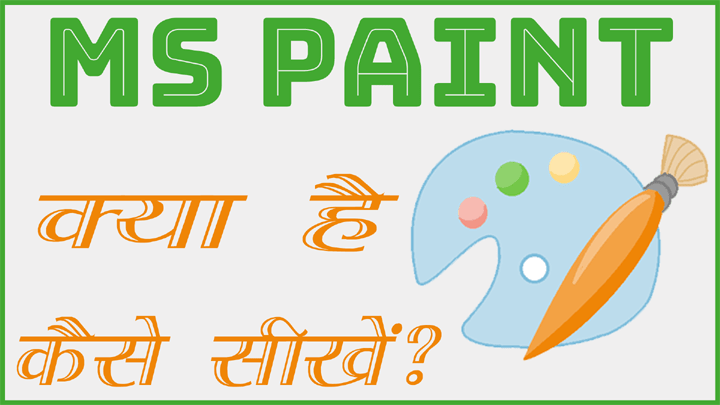



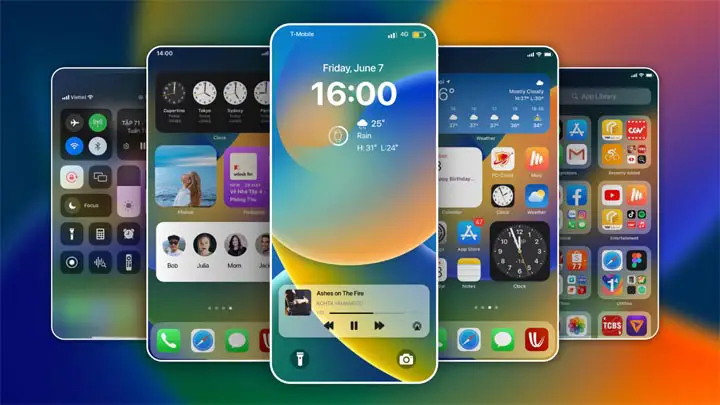





Very nice Hai . But use fall Nahi Hai.
Ms paint mein print kaise nikale
Sir thumbnail option btaye